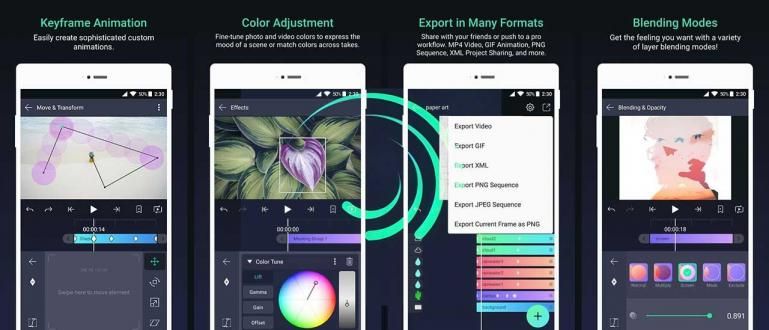அப்ளிகேஷன் இல்லாமல், அப்ளிகேஷன் மூலம் செல்போனில் எழுதுவதை எப்படி மாற்றுவது என்பது இங்கே. உங்கள் செல்போனில் எழுத்துருவை மாற்றுவது மிகவும் எளிது!
Xiaomi, Samsung, Oppo, vivo போன்ற செல்போன்களில் எழுதுவதை எப்படி மாற்றுவது என்பது சமீபகாலமாக மிகவும் விரும்பப்படுகிறது. குறிப்பாக உங்கள் ஆன்ட்ராய்டு செல்போனின் தோற்றம் சலிப்படைந்தால், நீங்கள் அதை மாற்றியிருந்தாலும் சிறந்த குளிர் செல்போன் வால்பேப்பர்கள்.
நல்லது, அதிர்ஷ்டவசமாக ஆண்ட்ராய்டு ஸ்மார்ட்போன்கள் பயனர்களுக்கு தனிப்பயனாக்க சுதந்திரத்தை அளிக்கின்றன, அவற்றில் ஒன்று உட்பட எழுத்துருவை மாற்றவும்.
எழுத்துருவை மாற்றுவது உங்கள் செல்போனை இன்னும் கவர்ச்சிகரமானதாகவும், நிச்சயமாக சலிப்பை ஏற்படுத்தாததாகவும் இருக்கும், உங்களுக்குத் தெரியும், கும்பல்.
ஆனால், அதை எப்படி செய்வது? நிதானமாக எடுத்துக்கொள்ளுங்கள்! ஏனென்றால் ஜக்கா சிலவற்றைச் சொல்வார் ஆண்ட்ராய்டு செல்போனின் எழுத்து அல்லது எழுத்துருவை எளிதாக மாற்றுவது எப்படி, பயன்பாடு இல்லாமல் இருக்கலாம். அதைப் பாருங்கள்!
HP இல் உரை/எழுத்துருவை மாற்றுவதற்கான படிகள்
ஒருவேளை நீங்கள் ஆண்ட்ராய்டு எழுத்துருவை மாற்ற விரும்பியிருக்கலாம், ஆனால் நீங்கள் அதைச் செய்ய வேண்டியிருந்ததால் செய்யவில்லை வேர் முதலில் ஹெச்பியில்?
சரி, உங்களில் ஆண்ட்ராய்டு போனில் எழுத்துருவை மாற்ற விரும்புபவர்களுக்கு எப்படி என்று தெரியவில்லை, குறிப்பாக உங்களுக்காக எழுத்துருவை முழுவதுமாக மாற்றுவது எப்படி என்பதை ஜக்கா கீழே தயார் செய்திருக்கிறது.
ஆர்வமாக? வாருங்கள், முழு விவாதத்தையும் கீழே பாருங்கள்!
பயன்பாடு இல்லாமல் HP இல் உரையை மாற்றுவது எப்படி
எழுத்துருவை மாற்றுவதற்காக மூன்றாம் தரப்பு பயன்பாட்டைப் பதிவிறக்குவதற்கு மிகவும் சோம்பேறியா?
HP நினைவகத்தை முழுமையாக்குவதுடன், பெரும்பாலான எழுத்துரு பயன்பாடுகள் பொதுவாக HP இன் சில பிராண்டுகளில் மட்டுமே பயன்படுத்தப்படும், மற்ற பிராண்டுகளுக்கு அணுகல் தேவைப்படுகிறது. வேர்.
சரி, பயன்பாடு இல்லாமல் எழுத்துருக்களை எப்படி மாற்றுவது என்பதை அறிய விரும்புவோருக்கு, இங்கே Jaka பல வழிகளைக் கொண்டுள்ளது. ஆம் கேள்!
1. சாம்சங் தொலைபேசிகளில் உரையை மாற்றுவது எப்படி
உண்மையில், சாம்சங் செல்போன் பல இயல்புநிலை எழுத்துரு தேர்வுகளைக் கொண்டுள்ளது, அதை நீங்கள் பயன்படுத்தலாம்.
எழுத்துரு தேர்வுகள் வேடிக்கையாகவும் சுவாரஸ்யமாகவும் உள்ளன, பொதுவாக ஆண்ட்ராய்டு எழுத்துரு பயன்பாடுகளால் வழங்கப்படும் எழுத்துருவை விட குறைவாக இல்லை.
இந்த எழுத்துருவை நீங்கள் பக்கத்தில் காணலாம் அமைப்புகள். சரி, செட்டிங்ஸ் மூலம் உங்கள் செல்போனில் எழுத்துருவை எப்படி மாற்றுவது என்பது பற்றிய கூடுதல் விவரங்களுக்கு, கீழே உள்ள படிகளைப் பின்பற்றலாம்.
படி 1 - உள்நுழைக அமைப்புகள்
- முதலில், நீங்கள் பயன்பாட்டைத் திறக்கவும் அமைப்புகள் உங்கள் Samsung செல்போனில்.

படி 2 - 'டிஸ்ப்ளே' மெனுவைத் தேர்ந்தெடுக்கவும்
- அமைப்புகள் மெனுவில் நுழைந்த பிறகு, பிறகு மெனுவைத் தேர்ந்தெடு 'காட்சி', கும்பல்.

படி 3 - 'எழுத்துரு மற்றும் பாணி' மெனுவைத் தேர்ந்தெடுக்கவும்
- மெனுவில் காட்சி, நீங்கள் மெனுவைத் தேர்ந்தெடுக்கவும் 'எழுத்துருக்கள் மற்றும் பாணிகள்'.

புகைப்பட ஆதாரம்: JalanTikus (பயன்பாடு இல்லாமல் சாம்சங் செல்போனில் எழுதுவதை எப்படி மாற்றுவது என்பதற்கு எழுத்துரு மற்றும் உடை மெனுவைத் தேர்ந்தெடுக்கவும்).
படி 4 - 'எழுத்துரு பாணி' விருப்பத்தைத் தேர்ந்தெடுக்கவும்
- அடுத்து, நீங்கள் விருப்பத்தைத் தேர்ந்தெடுக்கவும் 'எழுத்துரு பாணிகள்' உங்கள் ஆண்ட்ராய்டு மொபைலில் பயன்படுத்த விருப்பமான எழுத்துரு வகையைத் தேர்ந்தெடுக்கவும்.

அது முடிந்தது! மூன்றாம் தரப்பு பயன்பாடுகள் இல்லாமல் எழுத்துருக்களை மாற்றுவதற்கான வழியை நீங்கள் விரும்பினால், இவை எளிதான படிகள்.
2. Xiaomi தொலைபேசிகளில் உரையை மாற்றுவது எப்படி
சாம்சங் தவிர, பயனர்கள் Xiaomi தொலைபேசிகள் நீங்கள் அவர்களின் எழுத்துரு பாணியை மிகவும் கவர்ச்சிகரமானதாகவும், நிச்சயமாக சலிப்படையாமல் இருக்கவும் மாற்றலாம்.
ஜக்கா அவர்களே உண்மையில் பற்றி விவாதித்துள்ளார் Xiaomi செல்போனில் எழுத்துருவை மாற்றுவது எப்படி இது ஒரு தனி கட்டுரையில் முன்பு.
அதை முயற்சிக்க ஆர்வமாக உள்ளீர்களா? அப்படியானால், கீழே உள்ள ஜக்காவின் கட்டுரையைப் படிப்பதன் மூலம் முழு டுடோரியலைப் பார்க்கலாம், கும்பல்:
 கட்டுரையைப் பார்க்கவும்
கட்டுரையைப் பார்க்கவும் 3. OPPO HP இல் உரையை எவ்வாறு மாற்றுவது
அதன் சொந்த துணை பிராண்ட், அதாவது Realme உட்பட மலிவான செல்போன் விலைகளை வழங்கும் போட்டியாளர்கள் நிறைய இருந்தாலும், OPPO இன்னும் நுகர்வோரின் கவனத்தை ஈர்க்க முடிகிறது.
எழுத்துருக்களைத் தேர்வுசெய்ய, மாற்ற மற்றும் பதிவிறக்குவதற்கான சுதந்திரம் உட்பட, பயனர்களுக்கு வழங்கப்படும் பல்வேறு அருமையான அம்சங்களிலிருந்து இதை நிச்சயமாகப் பிரிக்க முடியாது.
சரி, நீங்கள் தெரிந்து கொள்ள விரும்பினால் OPPO எழுத்துருவை எவ்வாறு மாற்றுவது, நீங்கள் பின்வரும் படிகளைக் காணலாம்:
படி 1 - 'அமைப்புகள்' என்பதற்குச் செல்லவும்
- முதலில், நீங்கள் பயன்பாட்டைத் திறக்கவும் 'அமைப்புகள்' உங்கள் OPPO ஃபோனில்.

புகைப்பட ஆதாரம்: JalanTikus (உங்கள் OPPO ஃபோனில் எழுத்துருவை எவ்வாறு மாற்றுவது என்பதை அறிய விரும்புகிறீர்களா? இந்தப் படிகளில் ஒன்றைப் பின்பற்றவும்!).
படி 2 - 'டிஸ்ப்ளே & பிரைட்னஸ்' மெனுவைத் தேர்ந்தெடுக்கவும்
- அமைப்புகள் பக்கத்தில் இருந்த பிறகு, நீங்கள் மெனுவைத் தேர்ந்தெடுக்கவும் 'காட்சி & பிரகாசம்'.

படி 3 - 'எழுத்துரு' விருப்பத்தைத் தேர்ந்தெடுக்கவும்
- அடுத்த படி, ஏனெனில் இங்கே நீங்கள் எழுத்துருவை மாற்றுவீர்கள், பின்னர் விருப்பத்தைத் தேர்ந்தெடுக்கவும் 'எழுத்துருக்கள்'.

படி 4 - விரும்பிய எழுத்துருவைத் தேர்ந்தெடுக்கவும்
இந்த கட்டத்தில், நீங்கள் ஒரு பக்கத்திற்கு அழைத்துச் செல்லப்படுவீர்கள் 'தனிப்பட்ட அமைப்பு'.
பிறகு நீ எழுத்துருவை தேர்வு செய்யவும் பொத்தானைத் தட்டுவதன் மூலம் நீங்கள் எந்த வகையைப் பயன்படுத்த விரும்புகிறீர்கள் 'விண்ணப்பிக்கவும்'. செயல்முறை முடியும் வரை காத்திருக்கவும்.

அது முடிந்தது! ஆப்ஸ் இல்லாமல் OPPO செல்போனில் எழுத்துருவை மாற்றுவது எவ்வளவு எளிது? வாருங்கள், விரைந்து முயற்சி செய்யுங்கள்!
4. Vivo HP இல் உரையை மாற்றுவது எப்படி
மேலும், விவோ செல்போனில் எழுதுவதை மாற்றுவதற்கான ஒரு வழி உள்ளது, இது நீங்கள் சொந்தமாக பயிற்சி செய்ய மிகவும் எளிதானது.
உங்கள் செல்போனின் பிராண்ட் மற்றும் வகையுடன் பொருந்தாத எழுத்துரு பயன்பாட்டைப் பதிவிறக்குவதற்குப் பதிலாக, படிகளைப் பாருங்கள் vivo செல்போனில் எழுத்துருவை மாற்றுவது எப்படி பின்வரும்.
படி 1 - 'அமைப்புகள்' என்பதற்குச் செல்லவும்
- முதல் படி நீங்கள் பயன்பாட்டை திறக்க வேண்டும் 'அமைப்புகள்' முதலில்.
படி 2 - 'டிஸ்ப்ளே & பிரைட்னஸ்' மெனுவைத் தேர்ந்தெடுக்கவும்
- அமைப்புகளுக்குச் சென்ற பிறகு, மெனுவைத் தேர்ந்தெடுக்கவும் 'காட்சி & பிரகாசம்'.

புகைப்பட ஆதாரம்: JalanTikus (விவோ செல்போனில் எழுத்தை எப்படி மாற்றுவது என்பது பற்றிய படிகளில் ஒன்று மேலே உள்ளது).
படி 3 - 'எழுத்துரு பாணி' மெனுவைத் தேர்ந்தெடுக்கவும்
- அதன் பிறகு, நீங்கள் மெனுவைத் தேர்ந்தெடுக்கவும் 'Fontstyles'.

படி 4 - விருப்பமான எழுத்துருவை தேர்வு செய்யவும்
- கடைசியாக, நீங்கள் எழுத்துருவை தேர்வு செய்யவும் நீங்கள் விரும்பிய பின் பொத்தானை அழுத்தவும் 'விண்ணப்பிக்கவும்' அதை விண்ணப்பிக்க.

அது முடிந்தது!
ஆப்ஸ் மூலம் ஆண்ட்ராய்டு போன்களில் எழுத்துருக்களை மாற்றுவது எப்படி
அப்ளிகேஷன் இல்லாமலேயே செய்யலாம் என்றாலும் ஆண்ட்ராய்டு எழுத்துரு அப்ளிகேஷனைப் பயன்படுத்துவது மிகவும் வேடிக்கையாகத் தெரிகிறது, கும்பல். நிச்சயமாக அதிக எழுத்துரு தேர்வுகள் வழங்கப்படும்.
சரி, நீங்கள் ஆர்வமாக இருந்தால், உங்கள் செல்போனில் எழுத்தை மாற்றுவதற்கான ஒரு வழியைத் தேர்வுசெய்யலாம் ஹைஃபோன்ட் மற்றும் iFont ApkVenue கீழே விளக்கியுள்ளது.
1. HiFont ஐப் பயன்படுத்தி Android எழுத்துருக்களை மாற்றுவது எப்படி
இயல்புநிலை எழுத்துரு தேர்வு பக்கத்தில் இருந்தால் அமைப்புகள் மிகவும் குறைவாகவே உள்ளது மற்றும் நீங்கள் விரும்புவது எதுவும் இல்லை, எனவே ஆண்ட்ராய்டு ஃபோன்களில் எழுத்துருக்களை எவ்வாறு மாற்றுவது என்பதற்கு வேறு மாற்று வழிகள் உள்ளன.
குறிப்பாக பல்வேறு சுவாரஸ்யமான எழுத்துரு தேர்வுகளை வழங்கும் மூன்றாம் தரப்பு பயன்பாடுகளின் உதவியை நீங்கள் பயன்படுத்தவில்லை என்றால், அவற்றில் ஒன்று உட்பட ஹைஃபோன்ட், கும்பல்.
இந்த அப்ளிகேஷனைப் பயன்படுத்தி எழுத்துருவை மாற்றுவது எப்படி என்பதற்கு, ஜாக்கா கீழே கொடுக்கப்பட்டுள்ள படிகளைப் பின்பற்றலாம்.
படி 1 - HiFont பயன்பாட்டைப் பதிவிறக்கவும்
- நீங்கள் செய்ய வேண்டிய முதல் விஷயம், முதலில் HiFont பயன்பாட்டைப் பதிவிறக்குவதுதான். உங்களிடம் ஆப்ஸ் இல்லையென்றால், கீழே உள்ள டவுன்லோட் பட்டன் மூலம் அதைப் பதிவிறக்கலாம்:
 பயன்பாடுகளின் உற்பத்தித்திறன் HiFont பதிவிறக்கம்
பயன்பாடுகளின் உற்பத்தித்திறன் HiFont பதிவிறக்கம் படி 2 - HiFont பயன்பாட்டைத் திறக்கவும்
- நிறுவல் செயல்முறை முடிந்ததும், உங்கள் செல்போனில் HiFont பயன்பாட்டைத் திறக்கவும். இந்த அப்ளிகேஷன் பின்வருபவை போன்ற காட்சியைக் கொண்டுள்ளது.

படி 3 - எழுத்துரு வகையைத் தேர்ந்தெடுக்கவும்
- நீங்கள் HiFont பயன்பாட்டை உள்ளிட்டிருந்தால், நீங்கள் எழுத்துரு வகையைத் தேர்ந்தெடுக்கவும் விருப்பமான. பிறகு, பதிவிறக்க பொத்தானைத் தேர்ந்தெடுக்கவும்.

படி 4 - எழுத்துருவைப் பயன்படுத்துங்கள்
- பதிவிறக்க செயல்முறை முடிந்தால், நீங்கள் பொத்தானை அழுத்தவும் 'பயன்படுத்து' உங்கள் ஆண்ட்ராய்டு போனில் எழுத்துருக்களைப் பயன்படுத்த.

மறுப்பு:
Samsung HP பயனர்களுக்கு, நீங்கள் ரூட் தேவையில்லை இந்த பயன்பாட்டை பயன்படுத்த முடியும். அந்த பிராண்டைத் தவிர, துரதிர்ஷ்டவசமாக நீங்கள் முதலில் ரூட் செய்ய வேண்டும்.
iFont ஐப் பயன்படுத்தி Android எழுத்துருக்களை மாற்றுவது எப்படி
HiFont தவிர, உங்கள் ஆண்ட்ராய்ட் ஃபோனில் எழுத்துருவை மாற்றுவதற்கு செயல்படும் பிற பயன்பாடுகள், கும்பல், அதாவது iFont, அல்லது முன்பு பெயரால் அறியப்பட்டது zFont.
இந்த பயன்பாட்டைப் பயன்படுத்தி எழுத்துருவை மாற்ற, இது மிகவும் எளிதானது, உங்களுக்குத் தெரியும், கீழே உள்ள படிகளைப் பின்பற்றலாம்.
படி 1 - iFont பயன்பாட்டைப் பதிவிறக்கவும்
- நீங்கள் செய்ய வேண்டிய முதல் படி iFont பயன்பாட்டை முதலில் பதிவிறக்கம் செய்ய வேண்டும். உங்களிடம் அப்ளிகேஷன் இல்லையென்றால், கீழே உள்ள டவுன்லோட் பட்டன் மூலம் பதிவிறக்கம் செய்யலாம்.
 பயன்பாடுகள் டெஸ்க்டாப் மேம்படுத்தல் பதிவிறக்கம்
பயன்பாடுகள் டெஸ்க்டாப் மேம்படுத்தல் பதிவிறக்கம் படி 2 - iFont பயன்பாட்டைத் திறக்கவும்
- பதிவிறக்க செயல்முறை முடிந்தால், நீங்கள் iFont பயன்பாட்டைத் திறக்கவும் முன்பு நிறுவப்பட்டது. இந்த அப்ளிகேஷன் பின்வருபவை போன்ற காட்சியைக் கொண்டுள்ளது.

படி 3 - எழுத்துருவைத் தேர்ந்தெடுக்கவும்
அதற்கு பிறகு, எழுத்துருவை தேர்வு செய்யவும் உனக்கு பிடிக்கும் என்று. இந்த பயன்பாட்டினால் வழங்கப்பட்ட எழுத்துரு தேர்வுகள் நிறைய உள்ளன.
நீங்கள் விரும்பும் எழுத்துருவை நீங்கள் தேர்ந்தெடுத்திருந்தால், பிறகு பதிவிறக்க பொத்தானைத் தேர்ந்தெடுக்கவும்.

படி 4 - எழுத்துருவைப் பயன்படுத்துங்கள்
- பதிவிறக்க செயல்முறை முடிந்தால், பொத்தானைத் தேர்ந்தெடுக்கவும் 'அமைக்கவும்'. அதன் பிறகு, தேர்ந்தெடுக்கப்பட்ட உரையாடல் பெட்டி தோன்றும் 'சரி'.

படி 5 - எழுத்துருக்களை நிறுவவும்
- அதன் பிறகு, பதிவிறக்கம் செய்யப்பட்ட எழுத்துருவை நிறுவும்படி கேட்கப்படுவீர்கள். பின்னர், பொத்தானைத் தேர்ந்தெடுக்கவும் 'நிறுவு.

படி 6 - எழுத்துருவைப் பயன்படுத்தவும்
எழுத்துரு நிறுவல் செயல்முறை முடிந்தால், நீங்கள் தானாகவே க்கு அழைத்துச் செல்லப்படுவீர்கள் பக்கம் அமைப்புகள் எழுத்துரு.
இந்த கட்டத்தில் நீங்கள் முன்பு பதிவிறக்கம் செய்யப்பட்ட எழுத்துருவைத் தேடுங்கள், பின்னர் பொத்தானைத் தேர்ந்தெடுப்பதன் மூலம் அதைப் பயன்படுத்துங்கள் 'முடிந்தது'.

புகைப்பட ஆதாரம்: JalanTikus (துரதிர்ஷ்டவசமாக, இந்த பயன்பாட்டைப் பயன்படுத்தி உங்கள் செல்போனில் எழுத்துருவை எவ்வாறு மாற்றுவது என்பது குறிப்பிட்ட சில பிராண்டுகளின் செல்போன்களில் மட்டுமே செய்ய முடியும்).
- உங்கள் ஆண்ட்ராய்டு போனில் உள்ள எழுத்துரு வெற்றிகரமாக மாற்றப்பட்டது, கும்பல். இது எளிதானது, இல்லையா?
துரதிர்ஷ்டவசமாக, மேலே உள்ள படிகள் தெரிகிறது HP இன் சில பிராண்டுகளுக்கு மட்டுமே பயன்படுத்த முடியும் ஒரு சாம்சங் உட்பட.
Xiaomi செல்போனில் பயன்படுத்த மேலே உள்ள முறையை Jaka பயன்படுத்தும் போது, Jaka மட்டுமே வேலை செய்யும் எழுத்துருவை மட்டும் பதிவிறக்கும் நிலை வரை. இதற்கிடையில், அதை நிறுவ, செய்ய முடியாது.
ஆண்ட்ராய்டு செல்போனில் எழுதுவதை மாற்றுவதற்கான சில வழிகள், கூடுதல் பயன்பாடுகள், கும்பல் இல்லாமல். மிகவும் எளிதானது, இல்லையா?
எனவே, இப்போது உங்கள் ஹெச்பி டிஸ்ப்ளே இன்னும் கவர்ச்சிகரமானதாக உள்ளது. நல்ல அதிர்ஷ்டம் மற்றும் நல்ல அதிர்ஷ்டம், ஆம்!
பற்றிய கட்டுரைகளையும் படியுங்கள் தொழில்நுட்ப ஹேக் இன்னும் சுவாரஸ்யமானது ஷெல்டா ஆடிடா.